

alebo dôjde k aktualizácii, ale verzia operačného systému zostane rovnaká stará - Windows 10, verzia 1511 (OS Build 10586.0)
Povedzte mi, ako nainštalovať túto aktualizáciu na váš prenosný počítač so systémom Windows 10, hovoria, že operačný systém s touto aktualizáciou sa zmenil a stal sa oveľa lepším!5 spôsobov, ako inovovať svoj systém Windows 10 na záverečné výročie Aktualizácia systému Windows 10 Build 1607 (Build 14393)

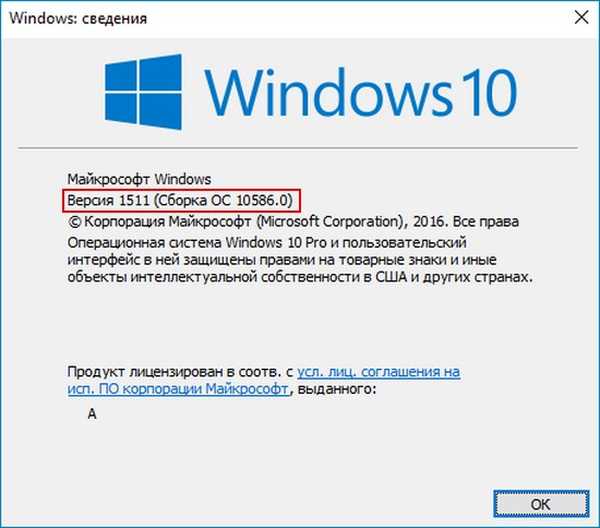
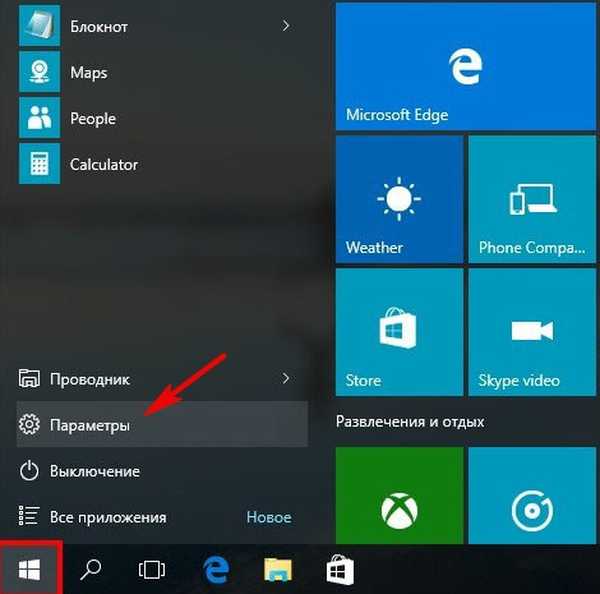
Aktualizácia a bezpečnosť
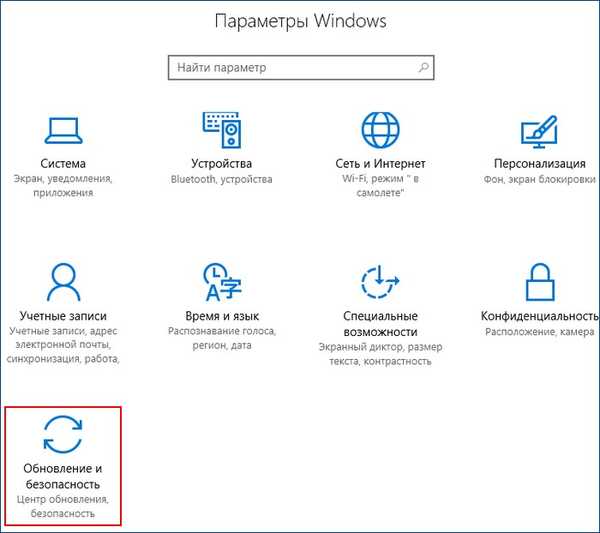
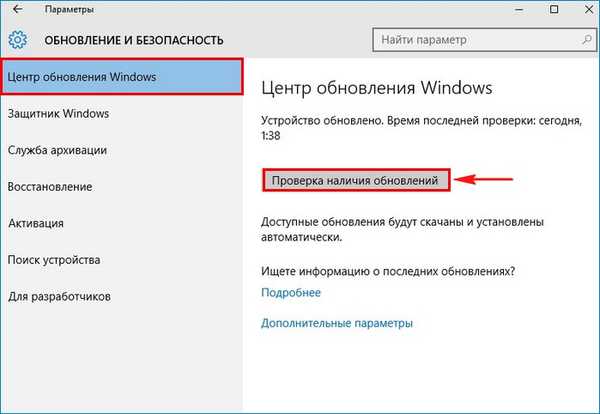
Skontrolujte aktualizácie
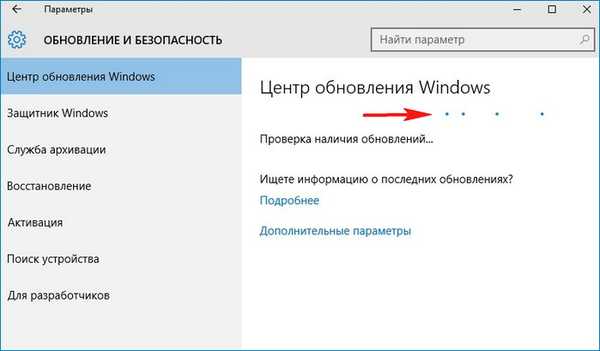
Existuje krátka správa o možnosti inovácie na systém Windows 10, verzia 1607
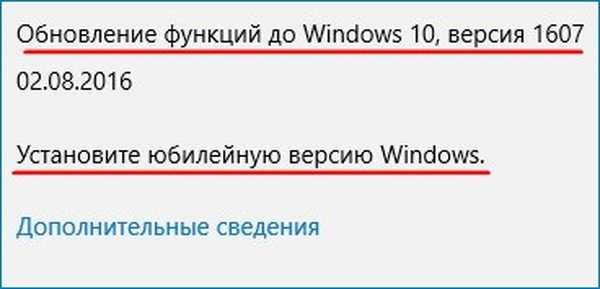
a potom automaticky začne aktualizovať systém Windows 10 na konečné vydanie produktu Anniversary Update Windows 10 build 1607 (build 14393).!
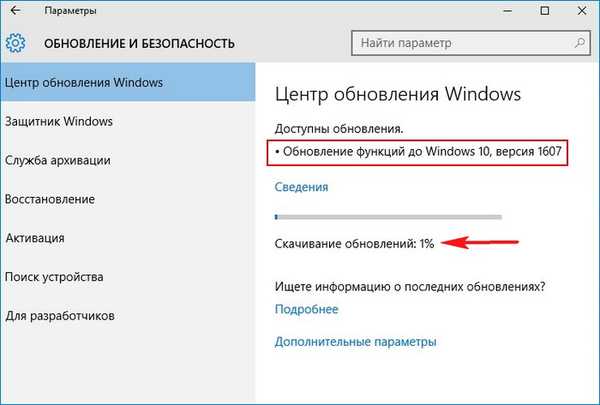
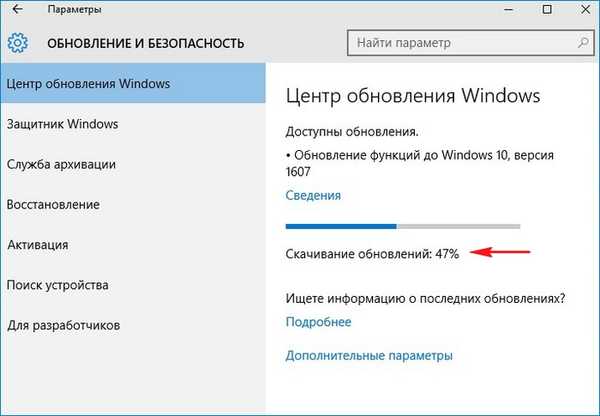
Príprava na inštaláciu aktualizácií
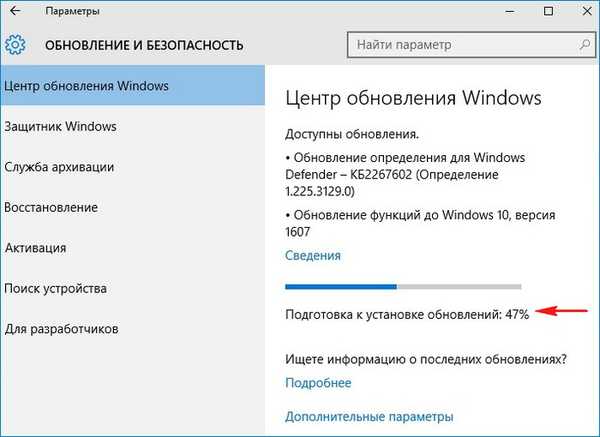
Ak chcete nainštalovať konečnú aktualizáciu, kliknite na tlačidlo „Reštartovať teraz“.

Vykoná sa reštart a začne proces aktualizácie..
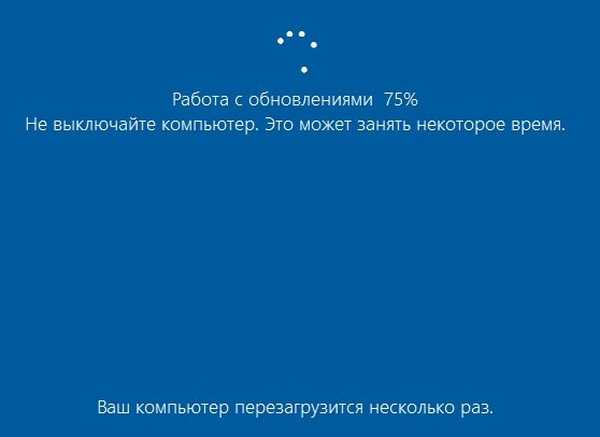
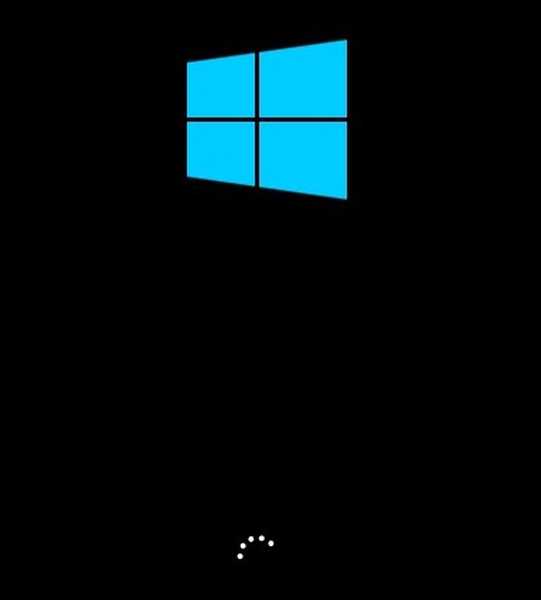

Nakoniec sa na pracovnej ploche aktualizovaného systému Windows 10 ukladá 1607 zaťažení!
Všetky programy sú zavedené.

Ak chcete zistiť presnú verziu systému Windows 10, spustite príkazový riadok ako správca a zadajte príkaz winver
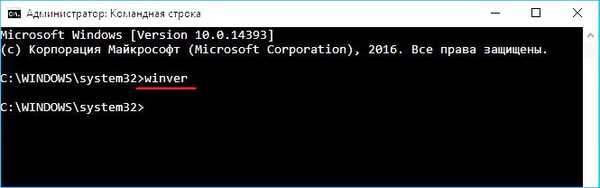

Inovácia na systém Windows 10 build 1607 pomocou nástroja Media Creation Tool
Sledujeme odkaz na oficiálnu webovú stránku spoločnosti Microsoft https://www.microsoft.com/en-us/software-download/windows10. Kliknite na tlačidlo „Stiahnuť nástroj teraz“
Nástroj Media Creation Tool sa stiahne do nášho počítača a spustí ho ako správca.

"Accept"

Začiarknite políčko Aktualizovať tento počítač.
"Next"
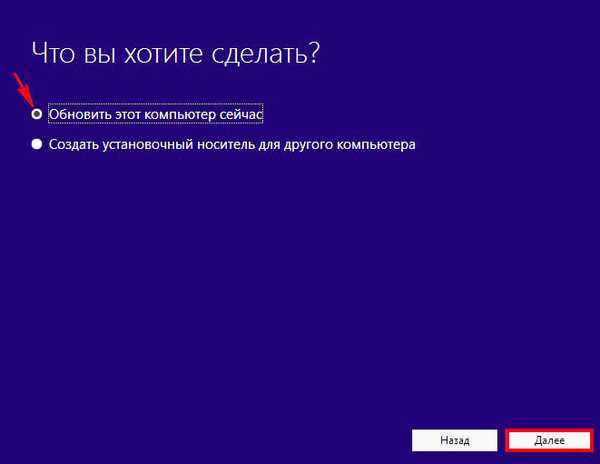
"Inštalácia"

Začne sa proces aktualizácie.
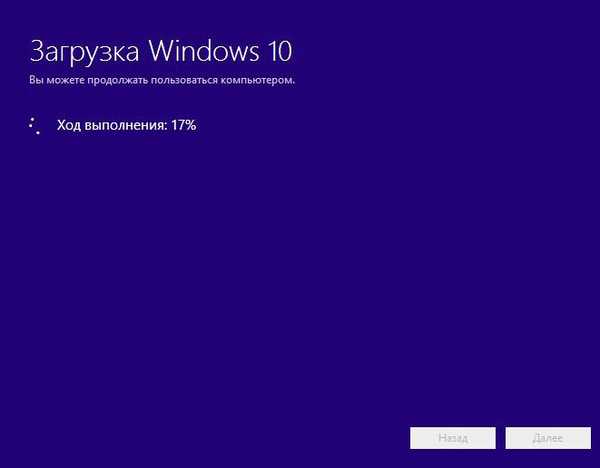

Práca s aktualizáciami. Počítač sa niekoľkokrát reštartuje.
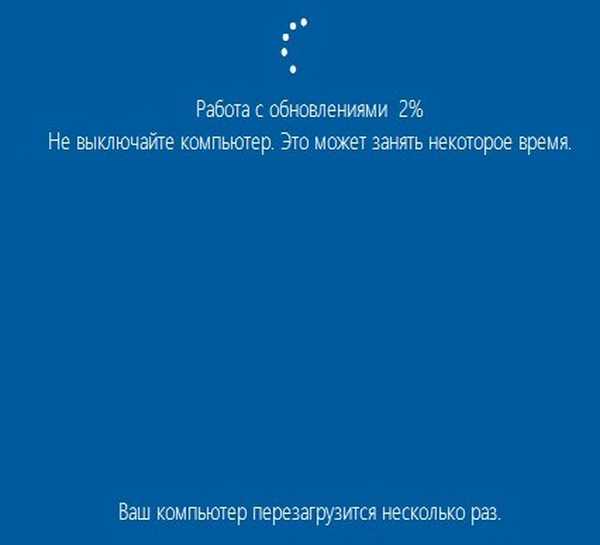
Nakoniec Windows 10 zostaví 1607 topánok.
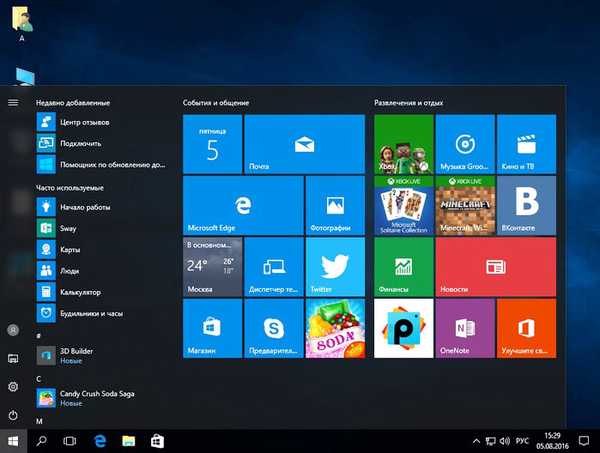
Metóda číslo 3
Inovácia na systém Windows 10 build 1607 pomocou pomôcky Windows10Upgrade Utility
Sledujeme odkaz na oficiálnu webovú stránku spoločnosti Microsoft https://www.microsoft.com/en-us/software-download/windows10. Kliknite na tlačidlo „Aktualizovať“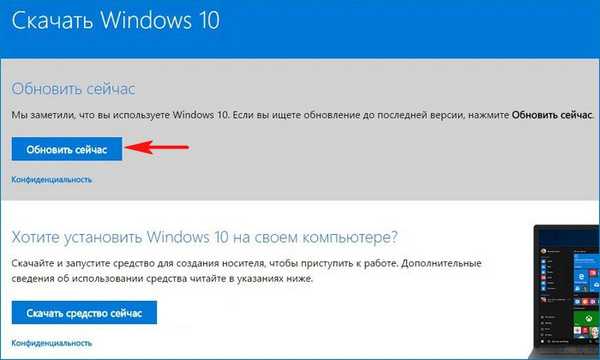
Obslužný program sa stiahne do nášho počítača Windows10Upgrade9252.exe.
Spustite obslužný program ako správca.
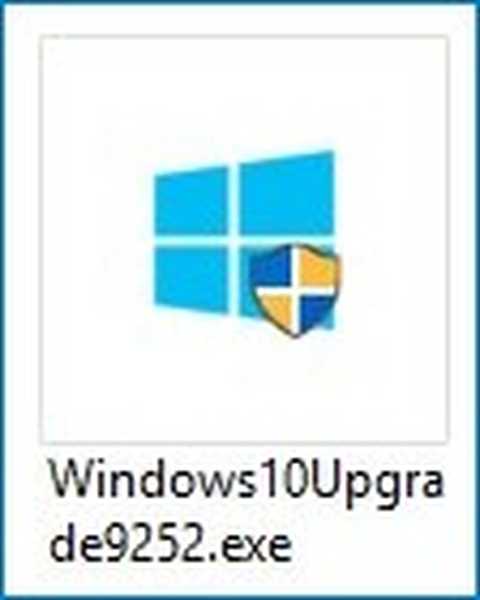
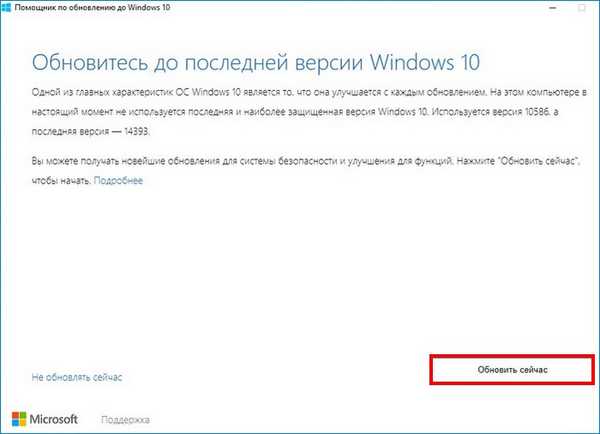
Začne sa proces aktualizácie.
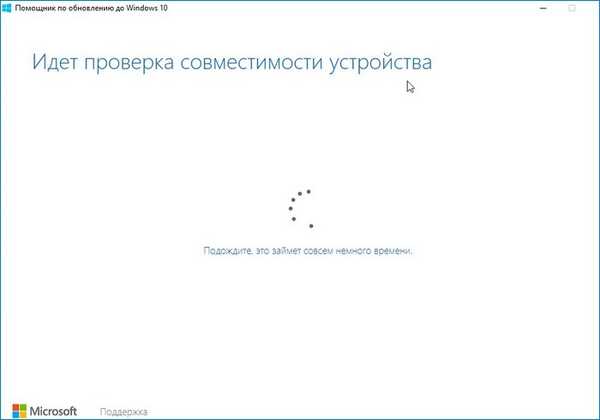
Metóda číslo 4
Inovácia na systém Windows 10 stavia 1607 pomocou systému Windows 10 ISO
Kliknite na odkaz na oficiálnu webovú stránku spoločnosti Microsoft
https://www.microsoft.com/ru-ru/software-download/windows10 Kliknite na tlačidlo „Nástroj na stiahnutie teraz“
Nástroj Media Creation Tool sa stiahne do nášho počítača a spustí ho ako správca.

"Accept"

Začiarknite políčko „Vytvoriť inštalačné médium pre iný počítač“ a
kliknite na „Ďalej“
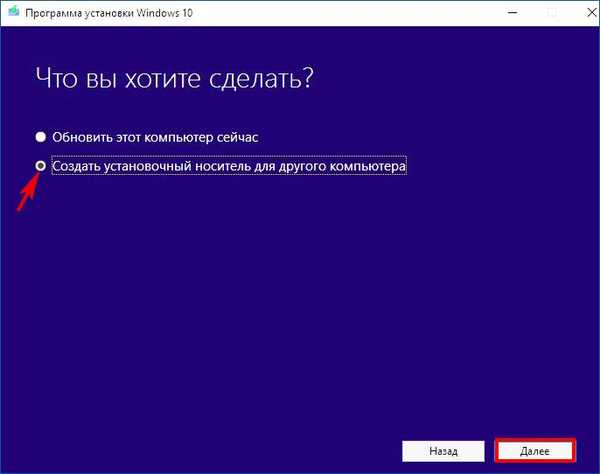
"Next"
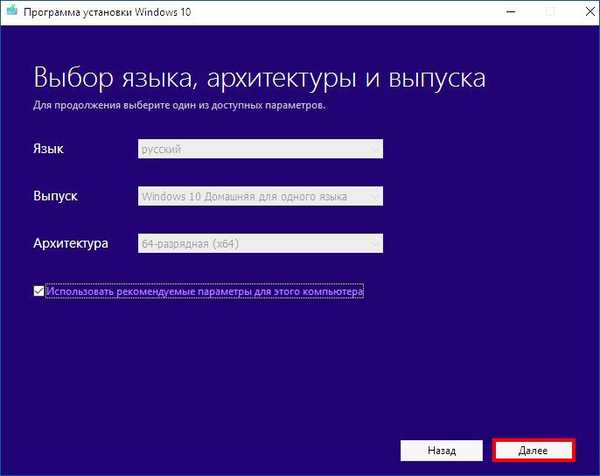
Označte položku „ISO-file“ a kliknite na „Next“
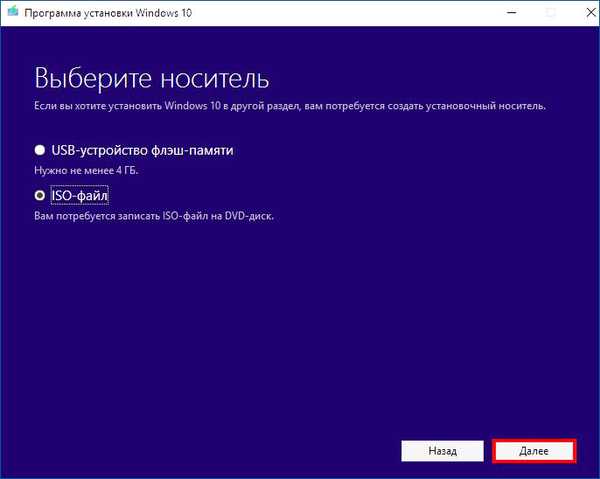
Vyberte priečinok na uloženie obrazu ISO systému Windows 10
a kliknite na tlačidlo Uložiť
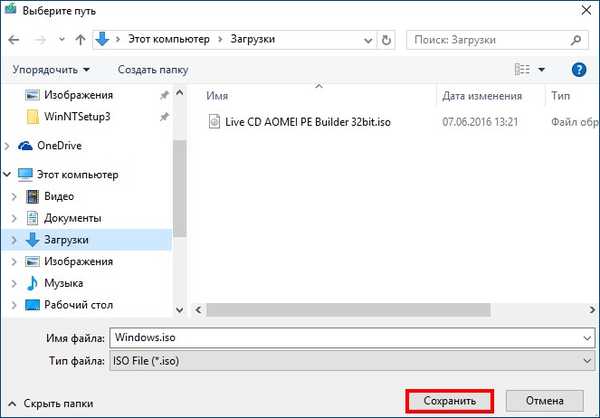
Windows 10 ISO obraz stiahnutý do nášho počítača.

Dvakrát kliknite na obraz ISO systému Windows 10 ľavého tlačidla myši a pripojte ho k virtuálnej jednotke.
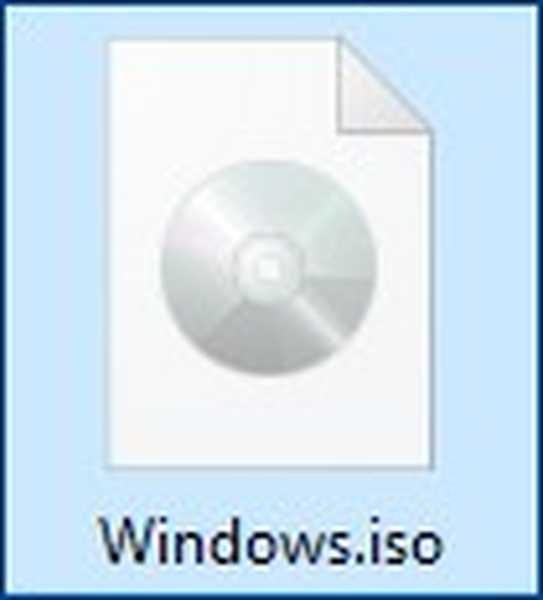
Ideme na virtuálnu jednotku a spustíme súbor setup.exe
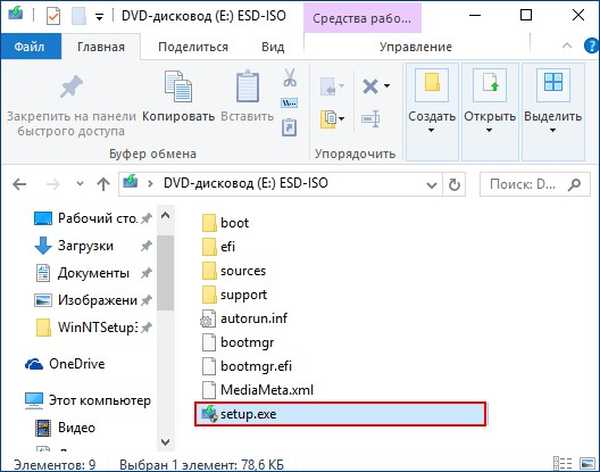
„Teraz nie“ a kliknite na „Ďalej“
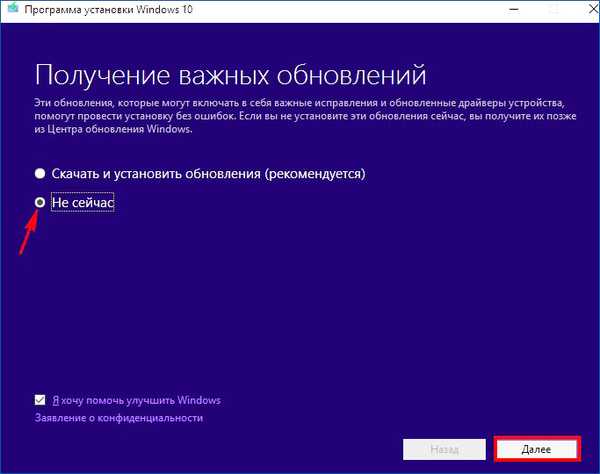
"Accept"

"Inštalácia"

Spustí sa proces aktualizácie, ktorý úspešne končí.

Metóda číslo 5
Aktualizácia na systém Windows 10 automaticky vytvára 1607
Som si istý, že pre mnoho operačných systémov Windows 10 bola automaticky aktualizovaná na novú verziu systému Windows 10 build 1607, to znamená, že keď nabudúce zapnete počítač alebo prenosný počítač, zobrazí sa výzva na inštaláciu aktualizácií a akceptovali ste túto ponuku, po ktorej bol váš systém úspešne aktualizovaný. Priatelia, všetky navrhované spôsoby, ako inovovať svoj systém Windows 10 na najnovšiu verziu systému Windows 10 build 1607, fungujú rovnako spoľahlivo a nie je veľký rozdiel medzi použitou metódou, vyberte si najjednoduchší spôsob a choďte! Ak vám žiadna z týchto metód nepomôže, z tohto článku použite nástroj na riešenie problémov nástroja Update Center na webovej stránke spoločnosti Microsoft a potom inovujte na konečné vydanie produktu Anniversary Update Windows 10 build 1607. Súvisiace články: 1. Štyri spôsoby, ako inovovať systém Windows 10 na finálnu verziu Vydanie verzie Creators Update 1703 (OS Build 15063.13) 2. Ako zrušiť konečnú aktualizáciu Windows 10 build 1607 (Build 14393) v prípade potreby 3. 3 spôsoby, ako aktualizovať Windows 10 na Fall Creators Update Kumulatívna aktualizácia (17. októbra 2017)Značky článkov: Inštalácia systému Windows Windows 10 Aktualizácie systému Windows











